Windows 10 má poměrně dobrý multi-displejPodpěra, podpora. Uživatelé mají na svém seznamu přání stále několik funkcí, ale celkově se podpora ve srovnání s předchozími verzemi zlepšila. V systému Windows 10 si aplikace pamatují, na kterém monitoru byly otevřené. Existují některé výjimky z tohoto pravidla, např. Okna Chrome z různých profilů otevřených na stejném, obvykle nesprávném monitoru. Neexistuje žádné řešení na úrovni operačního systému, ale aplikace je mohou implementovat, pokud je to nutné. Je to něco, co aplikace pro přehrávač médií, jako je VLC. Můžete přiřadit VLC k displeji z jeho nastavení a nikdy si dělat starosti s tím, že se otevře na špatném.
Přiřaďte VLC k displeji
Otevřete přehrávač VLC a přejděte do nabídky Nástroje> Předvolby nebo použijte klávesovou zkratku Ctrl + P.
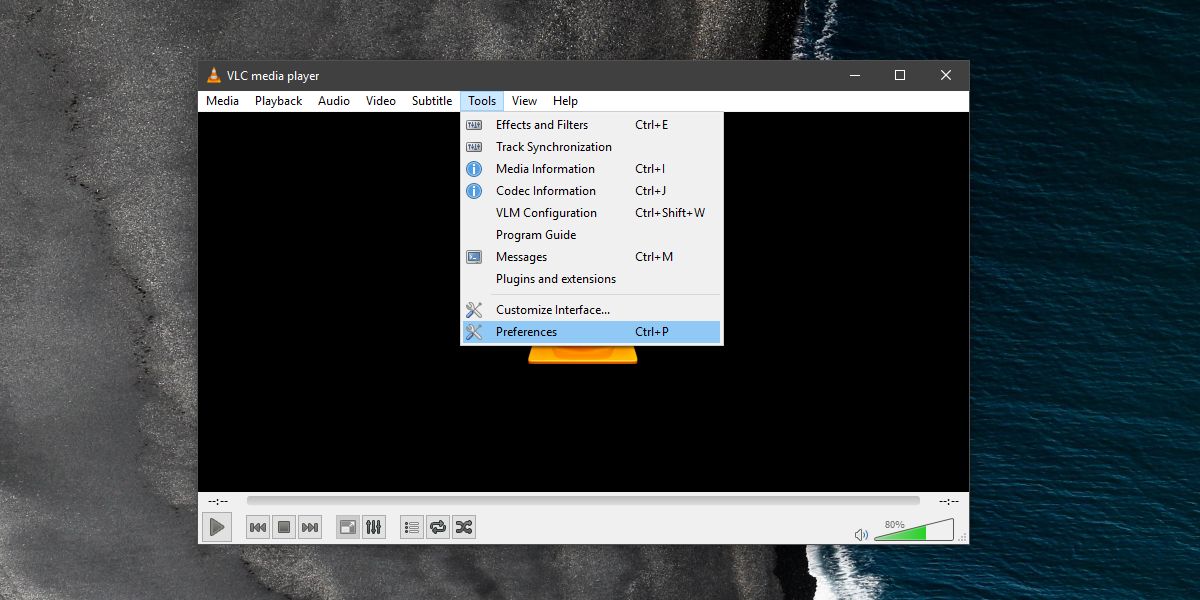
V okně předvoleb přejděte na kartu Video. V části Povolit video otevřete rozevírací nabídku Ouput a změňte hodnotu z Automaticky na Výstup DirectX (DirectDraw).
Dále se podívejte do části DirectX, kde jstemít rozbalovací nabídku pro zařízení Display. Otevřete jej a vyberte displej, ke kterému chcete přiřadit přehrávač VLC. Pokud ji ponecháte na „Výchozí“, otevře se na hlavní obrazovce. Pokud nemáte připojený druhý nebo třetí displej, tato možnost jej automaticky neuvádí.
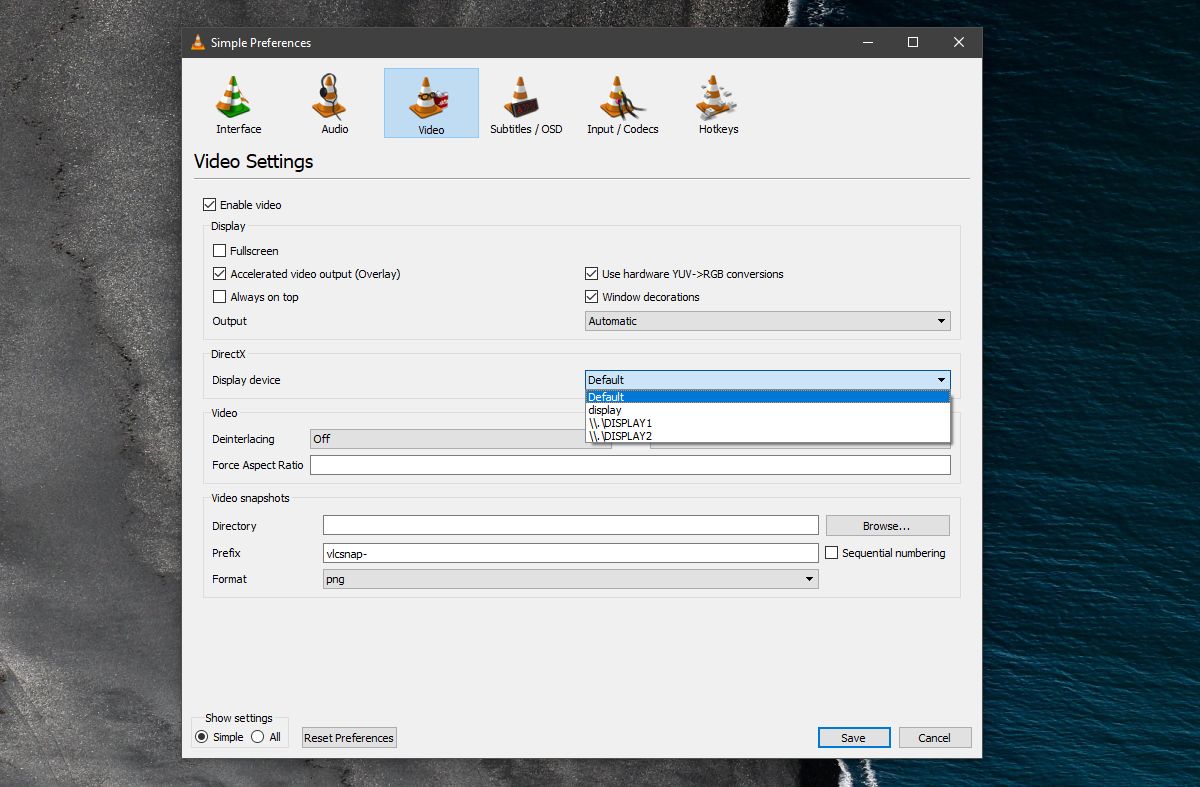
To bude určovat pouze to, které zobrazení VLC budeve výchozím nastavení otevřít. Okno můžete kdykoli přetáhnout na jiné zobrazení. Ukončete VLC a znovu jej otevřete. Hrajte něco a mělo by to hrát na přiřazeném displeji.
Měli bychom zmínit, že i když je to vestavěnéfunkce ve VLC, a to tam už nějakou dobu existuje, je to stále buggy. Nemusíte mít vůbec žádný video výstup nebo si nemusí pamatovat, ke kterému displeji byl přiřazen. Toto je, bohužel, nedostatek, který najdete při jednání s více obrazovkami ve většině operačních systémů pro stolní počítače. VLC vynakládá přiměřeně dobré úsilí pro práci s více displeji, ale má škytavky. Okno přehrávače VLC byste stále měli přesouvat na upřednostňovaný monitor, pouze v případě selhání funkce.
Určete zobrazení
Je snadné identifikovat displej v systému Windows. V systému Windows 10 otevřete aplikaci Nastavení. Přejděte do systémové skupiny nastavení a vyberte kartu Zobrazení. Klikněte na tlačítko „Identifikovat“ a na obrazovku se krátce objeví číslo, které vám řekne, který displej je který. Můžete samozřejmě změnit zobrazení přetažením a VLC bude pravděpodobně schopen rozpoznat nový pořadí zobrazení.
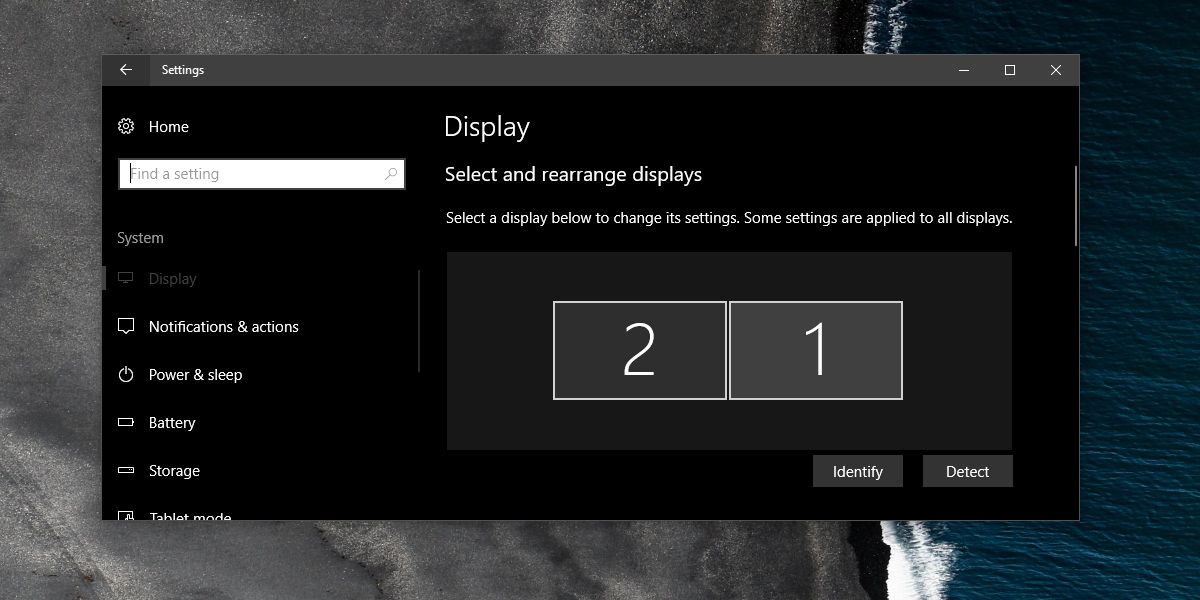













Komentáře